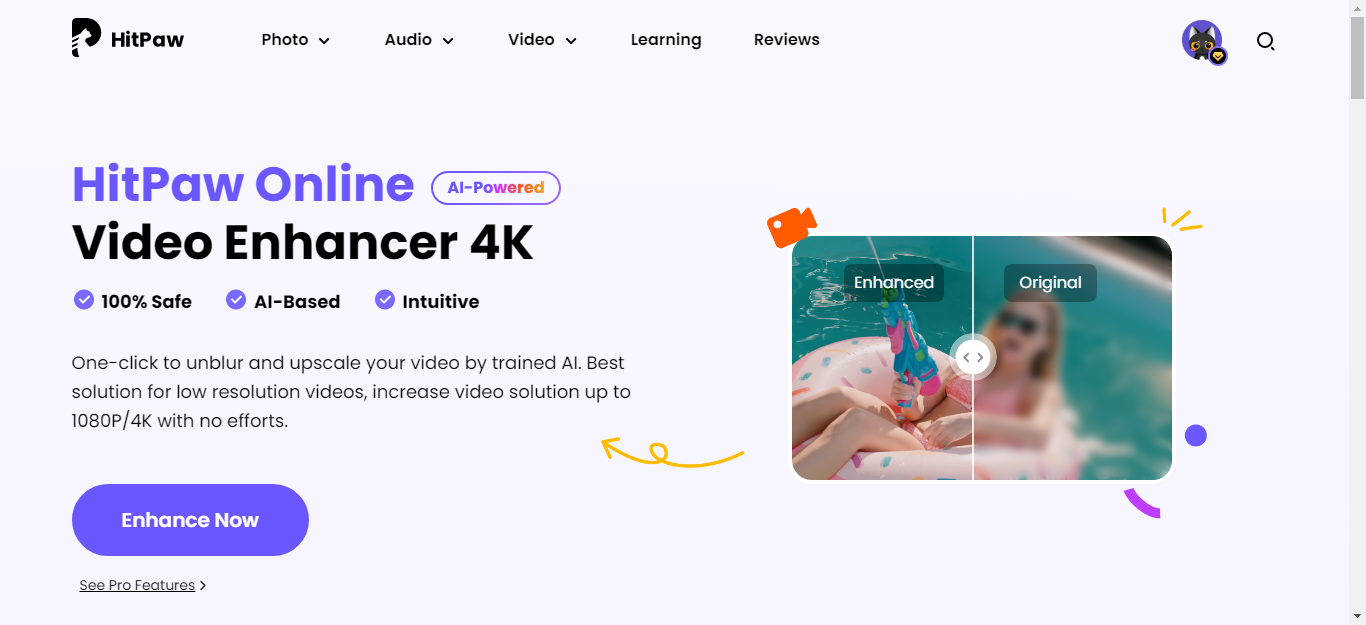
Sebuah video yang memiliki resolusi tinggi biasanya lebih memuaskan untuk ditonton daripada video yang beresolusi rendah. Semakin tinggi resolusi video, gambarnya juga semakin jernih dan tajam. Oleh karena itulah dianjurkan untuk merekam video dalam resolusi yang setinggi mungkin sesuai dengan target audiens yang dituju.
Jika targetnya adalah audiens yang menonton video melalui HP, resolusi 720p sudah memadai. Lain halnya jika yang disasar adalah audiens yang selalu menonton video pada monitor-monitor desktop yang mendukung resolusi sangat tinggi seperti FHD hingga 4K.
Bagaimana kalau anda sudah terlanjur membuat video dalam resolusi rendah? Cara terpraktis untuk mengatasinya adalah dengan menerapkan teknik upscaling, yaitu sebuah teknik khusus untuk meningkatkan resolusi video. Teknik ini gampang untuk dilakukan karena sudah ada aplikasi berbasis web yang didedikasikan untuk keperluan tersebut. Namanya adalah HitPaw Online Video Enhancer.
Fitur dan Keunggulan HitPaw Online Video Enhancer
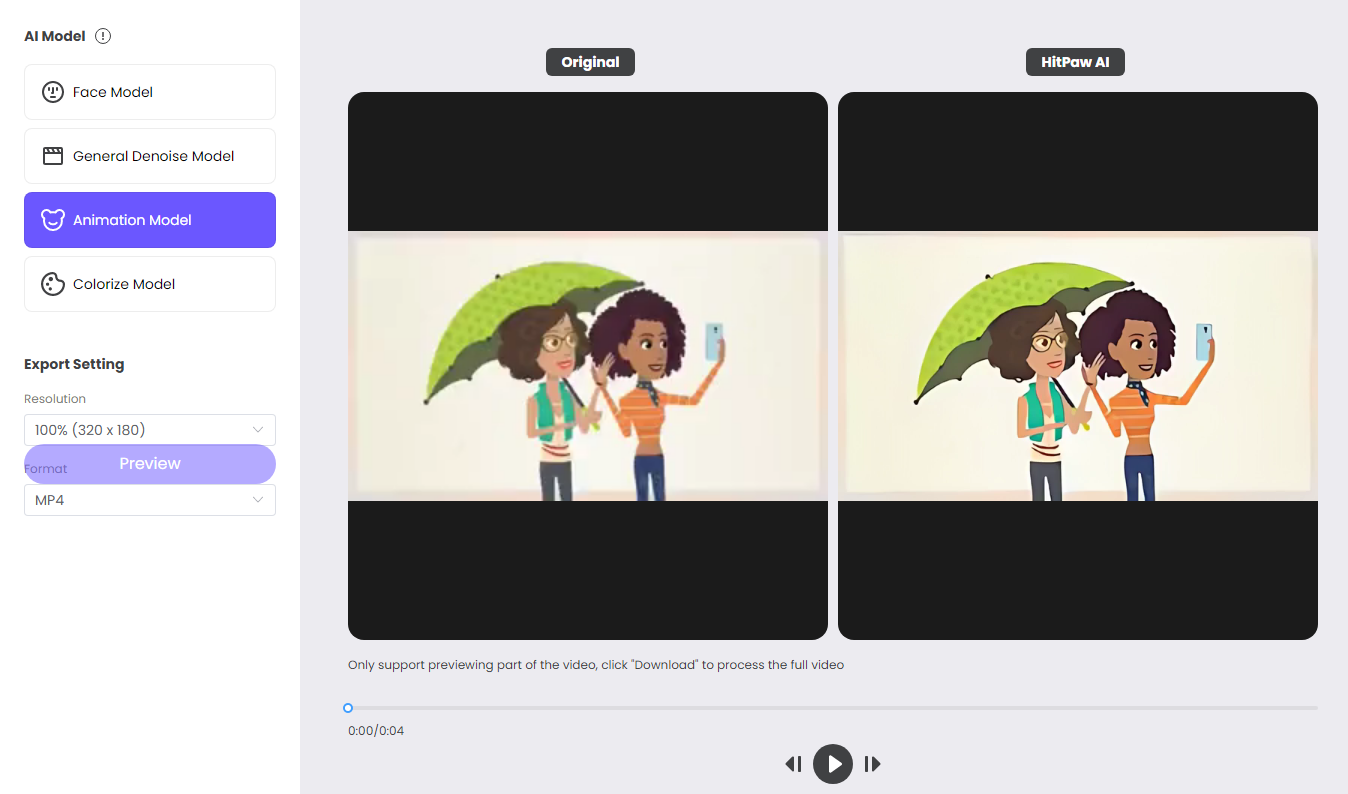
Mengikuti Trend Teknologi
Zaman sekarang teknologi Artificial Intelligence (AI) sudah merambah ke berbagai penjuru. Teknologi canggih ini membantu manusia dalam mengerjakan banyak tugas. Yang dulunya butuh waktu lama untuk diselesaikan secara manual, kini bisa dikerjakan dalam waktu yang relatif singkat secara otomatis oleh teknologi AI.
HitPaw Online Video Enhancer juga turut memanfaatkan teknologi AI. Tugasnya yaitu menganalisis video secara cermat untuk menentukan porsi upscaling yang paling tepat dan menjalankan upscaling tersebut segegas mungkin. Anda sebagai penggunanya tidak perlu mengutak-atik video untuk menerapkan upscaling karena prosesnya ditangani oleh teknologi AI dari awal hingga akhir.
Nyaris Semudah Membalikkan Tangan
Menggunakan HitPaw Online Video Enhancer untuk upscaling video tidak sesulit seperti yang mungkin anda bayangkan. Dalam prosesnya memang ada beberapa tindakan yang harus anda lakukan secara manual, tetapi semuanya serba mudah karena tidak lebih dari sekedar mengunggah video dan memilih mode upscaling yang sesuai dengan video tersebut. Sebagai contoh, jika video yang hendak diedit adalah video animasi, maka mode yang seharusnya dipilih adalah mode animasi.
Mendukung Upscaling Hingga 4K
Resolusi 4K lebih tinggi daripada resolusi 1080p. Setiap gambar di dalam sebuah video yang beresolusi 4K memuat lebih dari 8 juta piksel sehingga kualitas visualnya benar-benar lebih tajam. Secara keseluruhan kepadatan pikselnya 4x lipat lebih tinggi daripada video 1080p.
Meskipun demikian, anda tidak harus selalu menggunakan resolusi tersebut pada setiap layar perangkat. Pasalnya, kualitas 4K hanya bisa dinikmati sepenuhnya pada layar monitor yang mendukung resolusi tersebut. Jika sebuah video 4K ditonton pada layar monitor 1080p, ketajaman dan kejernihan visualnya tidak akan jauh berbeda dengan sebuah video 1080p yang ditonton pada monitor yang sama. Penyebabnya, output maksimal monitor tersebut hanya sebatas hingga 1080p.
Model AI
HitPaw Online Video Enhancer menyediakan empat model AI. Masing-masing model didesain sedemikian rupa untuk menyuguhkan hasil yang optimal. Keempat model AI tersebut antara lain Face Model, General Denoise Model, Animation Model, dan Colorize Model.
Model AI yang pertama, yakni Face Model, ditujukan untuk upscaling video yang menampilkan wajah manusia. Ada teknik khusus yang diterapkan dalam model ini agar wajah di dalam video terlihat lebih tajam dan jernih meskipun ukuran frame diperbesar hingga maksimal.
Sedangkan untuk General Denoise Model, yang satu ini ditujukan untuk mengatasi masalah noise pada sebuah video. Noise tidak dihilangkan sepenuhnya karena elemen tersebut biar bagaimanapun kehadirannya tetap dibutuhkan. Hanya jumlahnya yang diminimalkan sampai kualitas video terlihat lebih baik dengan tetap menjaga kesan naturalnya.
Mengenai Animation Model, dari namanya saja sudah terlihat jelas kalau model AI ini ditujukan untuk video-video animasi. Perbedaan kualitas visual sebelum dan sesudah dioptimasi oleh HitPaw Online Video Enhancer terlihat sangat jelas saat uji coba dengan menggunakan video sampel yang disediakan.
Model AI yang terakhir adalah Colorize Model. Jika anda memiliki video yang hanya berwarna hitam putih, mode ini bisa menambahkan warna pada video tersebut. Hasilnya kemungkinan besar bisa membuat anda tercengang.
Bisa Upscale Kapan dan Di Mana Saja
Kelebihan sebuah online tool seperti HitPaw Online Video Enhancer adalah aksesnya yang nyaris tanpa batas. Anda bisa mengaksesnya di rumah, kafe, kantor, hotel, bandara, dan di mana pun anda berada asalkan lokasi tersebut terkoneksi dengan jaringan internet. Tak adanya software yang perlu diinstal juga memungkinkan anda untuk tetap bisa mengaksesnya meskipun dengan meminjam komputer milik orang lain.
Cara Upscaling Video dengan HitPaw Online Video Enhancer
Upscaling video dapat dilakukan dengan mudah tanpa harus mengorbankan kualitas. Keunggulan inilah yang ditawarkan oleh HitPaw Online Video Enhancer. Anda bisa menyimak dan menjalankan langkah-langkah yang diuraikan berikut ini untuk membuktikan kemampuannya.
Upload Video
Kunjungi laman HitPaw Online Video Enhancer, klik tombol Enhance Now, dan kemudian klik tombol Choose Video atau tarik video dari dalam File Explorer ke dalam area upload.
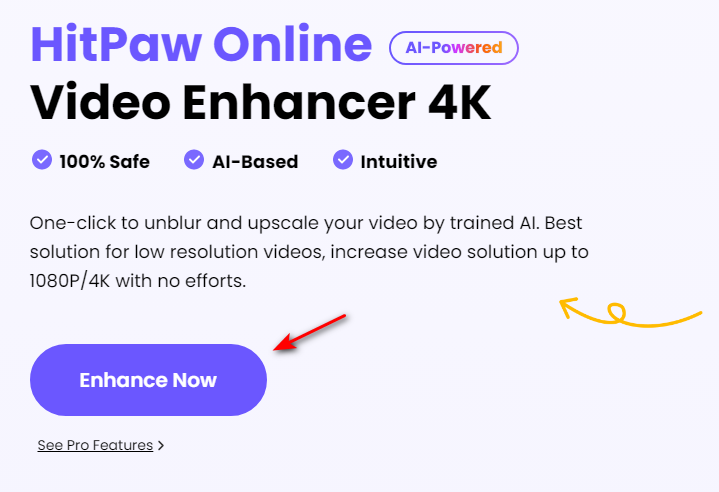
Pilih Model AI
Dari keempat model AI yang tersedia, pilih salah satu diantaranya yang paling sesuai dengan video yang anda unggah. Selanjutnya, pilih resolusi dan format video pada menu Export Setting. Dalam contoh ini kami menggunakan sebuah video MP4 bertema alam dengan resolusi 144p yang diperbesar hingga 800% dengan menerapkan General Denoise Model. Untuk memulai proses upscaling, klik tombol Preview.
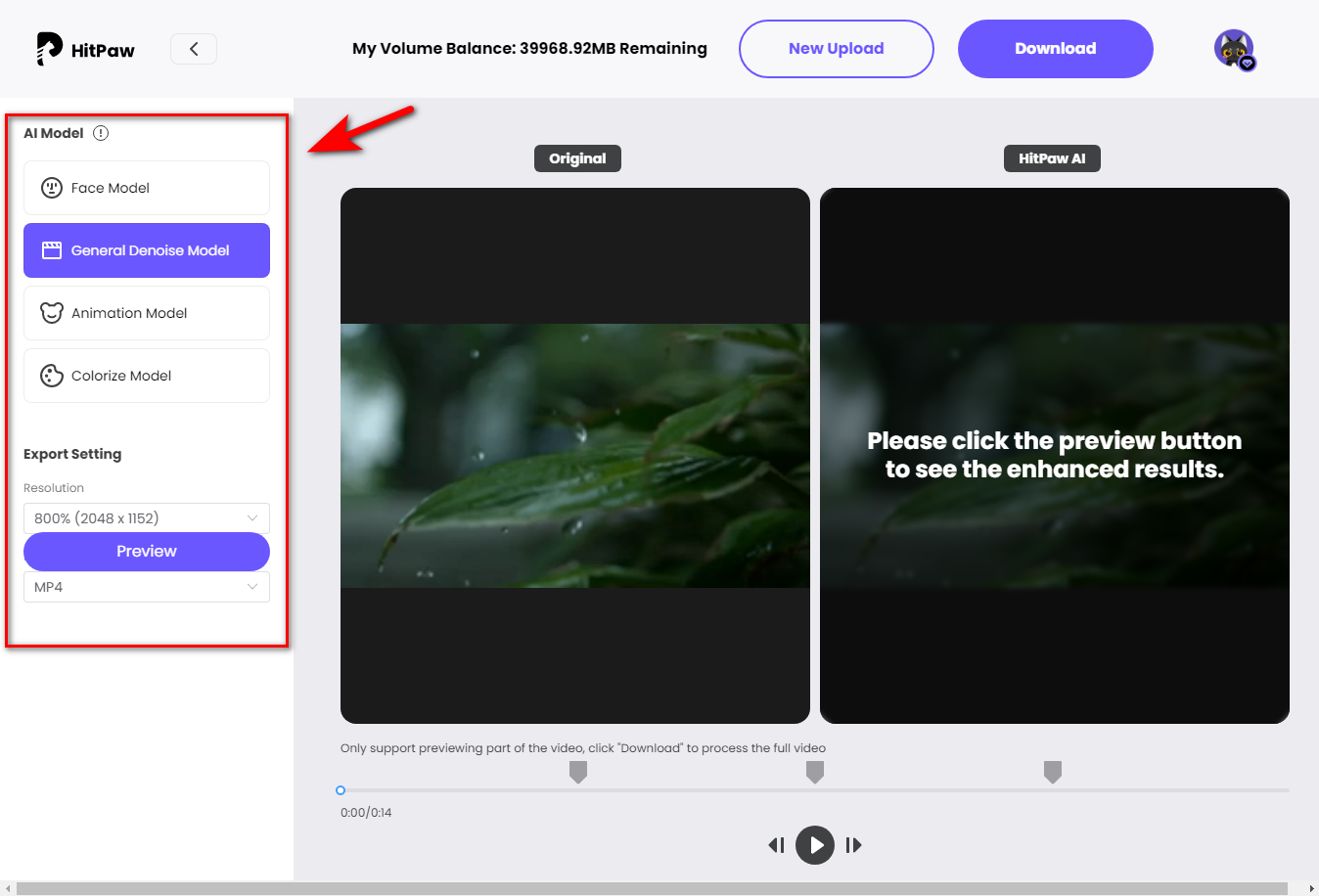
Preview
Geser layar sampai ke bawah sampai anda melihat tombol-tombol panah berwarna oranye. Jika salah satu tombol tersebut diklik, layar preview akan menampilkan perbandingan kualitas video antara sebelum dan sesudah diproses.
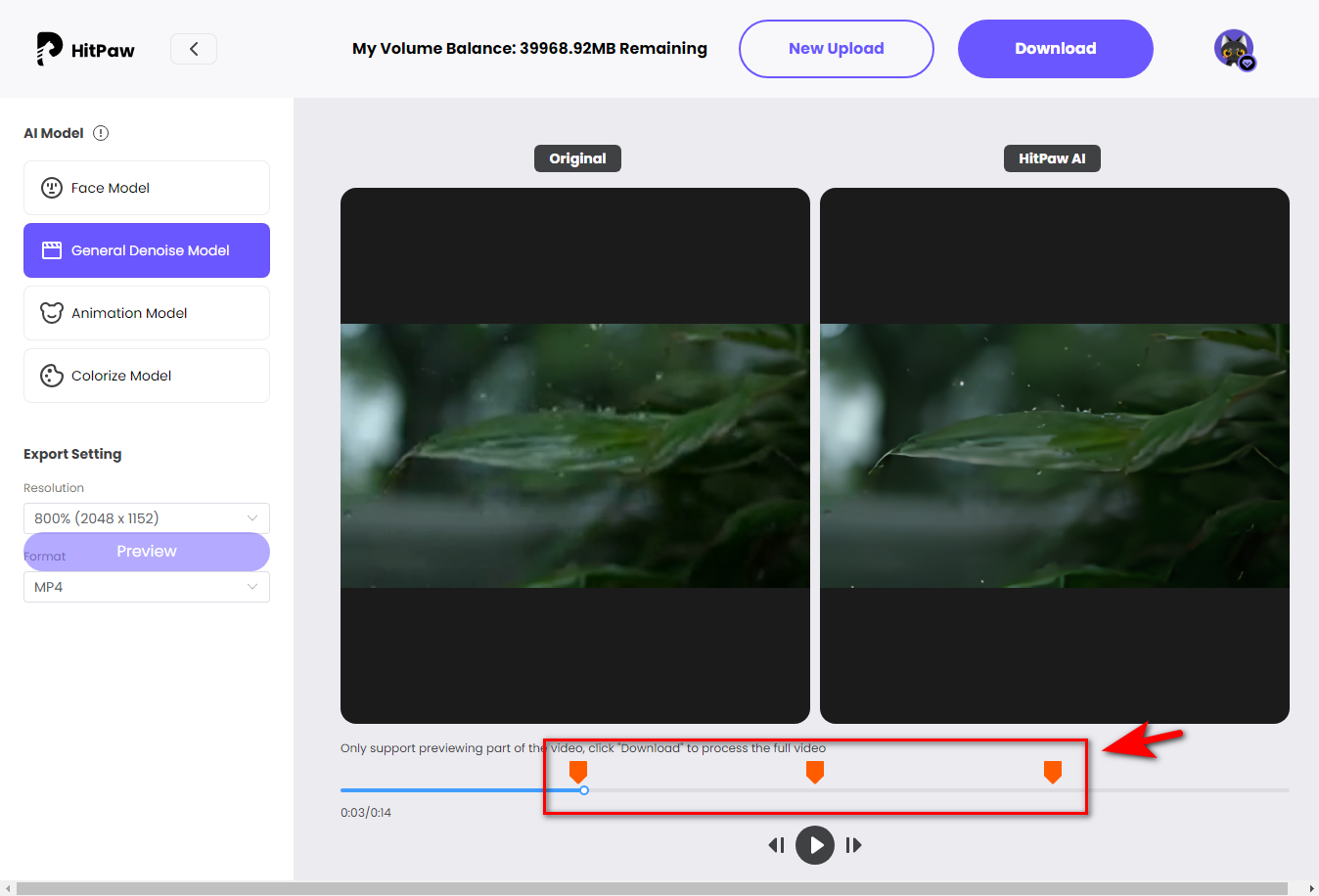
Download
Klik tombol Download di kanan atas, lalu tunggu sampai loading selesai. Apabila muncul kotak dialog yang meminta anda untuk memberitahu alamat email, ketik alamat tersebut pada kolom yang tersedia, lalu klik tombol Confirm. Setelah video selesai diproses, anda akan dikirim sebuah link yang bisa diklik untuk mengunduh video tersebut.
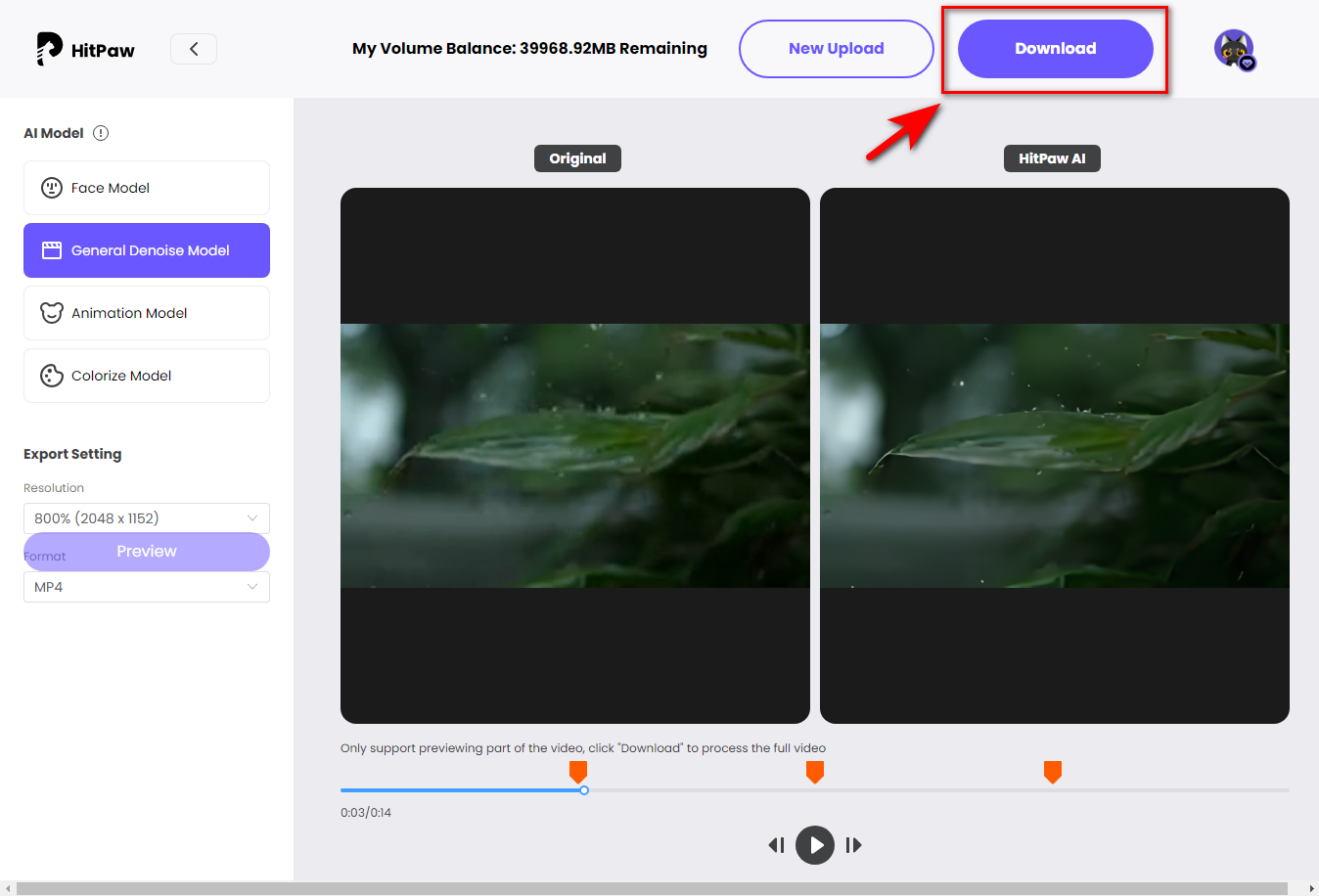
Catatan Tambahan
Ukuran file video yang diunggah tidak boleh melebihi 100 MB. Untuk video-video yang memiliki ukuran file yang besar, HitPaw sudah menyediakan solusi tersendiri yang disebut HitPaw Video Enhancer.
Jika anda sekedar ingin mencoba sampai sejauh mana kemampuan HitPaw Online Video Enhancer, ada beberapa video sampel yang sudah disediakan. Setiap video tersebut bisa langsung digunakan. Klik salah satu diantaranya, dan video itu pun akan terbuka di laman pengeditan.
Apabila diperhatikan dengan seksama, terlihat bahwa masing-masing video sampel ditujukan untuk keperluan optimasi yang berbeda. Video sampel yang pertama ditujukan untuk uji coba Face Model, yang kedua untuk Animation Model, yang ketiga untuk General Denoise Model, dan yang keempat untuk Colorize Model.
Seberapa lama sebuah video diproses tidak bisa dipastikan karena ada beberapa faktor yang mempengaruhi seperti ukuran file video yang diunggah, resolusi video yang dipilih, dan performa server HitPaw. Jika anda tidak kunjung menerima video di dalam inbox, jangan lupa untuk mengecek folder spam karena kadang-kadang layanan penyedia email melakukan kesalahan dalam memfilter email yang masuk.
Editor: Muchammad Zakaria
Download berbagai jenis aplikasi terbaru, mulai dari aplikasi windows, android, driver dan sistem operasi secara gratis hanya di Nesabamedia.com:












